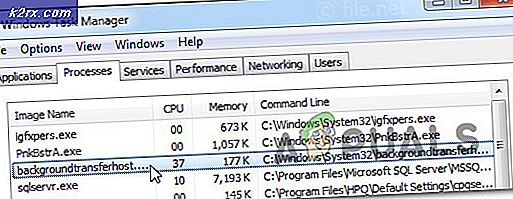Fix: Windows 7 Lösenordsåterställning utan programvara
Människor har vana att glömma sina lösenord om det är relevant för deras e-postkonto eller Windows-inloggningskonto. Det blir ganska svårt när ett lösenord glöms, eftersom åtkomsten till det specifika kontot är begränsat. Windows 7 har en bättre botemedel mot detta och nästan 99% av människor vet inte om det.
Och det mest intressanta, det är ganska enkelt, eftersom det skulle ta inte mer än 15 minuter att låsa upp världen du blev förbjuden från.
Så kan lösenordet återställas utan att använda någon tredje part.
Saker du behöver:
För att återställa Windows 7-lösenordet behöver du en Windows 7-dator (det är måste) samt en Windows 7-systemreparationsdisk . Förmodligen kommer du inte ha en systemreparationsdisk. Så, för att skapa den här skivan måste du ha en CD / DVD eller du kan också använda USB. Du kan följa dessa steg för att skapa en reparationsskiva.
- Gå till Kontrollpanelen och välj System och underhåll . Klicka på Backup och Restore
- Höger till vänster ruta, klicka på Skapa en system reparationsdisk . Ett nytt fönster kommer att dyka upp med ett drivval Välj den enhet där du vill skapa reparationsskivan och tryck på Skapa skivknapp.
Lösning för att återställa Windows 7 Lösenord:
Följ den här enkla lösningen följaktligen för att återställa lösenordet på Windows 7.
1. När du har skapat systemreparationsskivan eller USB från guiden ovan, starta om datorn med System Repair Disk och tryck på valfri tangent när du blir ombedd. Det här startar till en installationsfönster där du kan välja alternativ för systemåterställning .
PRO TIPS: Om problemet är med din dator eller en bärbar dator, bör du försöka använda Reimage Plus-programvaran som kan skanna förvaret och ersätta korrupta och saknade filer. Detta fungerar i de flesta fall där problemet uppstått på grund av systemkorruption. Du kan ladda ner Reimage Plus genom att klicka här2. Klicka på knappen Nästa och i fönstret Välj ett återställningsverktyg . välj Kommandotolken längst ner. Det öppnar kommandotolken.
3. Skriv in följande kommandorampa i kommandotolken följt av Enter
kopiera c: windowssystem32sethc.exe c: \
4. Skriv in följande kod när du har tryckt på Enter-tangenten för att skriva över det befintliga lösenordet. Tryck på Enter-tangenten igen och när du blir ombedd att skriva över, skriv Ja följt av Enter
kopiera c: windowssystem32cmd.exe c: windowssystem32sethc.exe
5. Stäng nu kommandotolken och starta om datorn. På inloggningsskärmen i Windows 7 trycker du på Shift-tangenten 5 gånger och du kommer att se ett kommandofönster som dyker upp. Skriv följande kommando för att skapa ett nytt lösenord.
nätanvändare (skriv in kontots namn) (skriv in ett lösenord)
Du kan se exemplet på bilden nedan.
6. Tryck på Enter- tangenten och, när du blir ombedd att skriva över, skriv in Ja inom kommandotolken och tryck på Enter igen. Nu kan du logga in på Windows med det nya lösenordet du ställde in samtidigt.
7. Det skulle logga in dig till Windows 7 med framgång. Men det finns fortfarande en sak kvar, dvs sätta den ursprungliga filen tillbaka på plats. För detta ändamål, starta om datorn med hjälp av System Repair Disk igen och inuti Kommandotolken, skriv följande kod. Tryck på Enter-tangenten efter att du har skrivit.
kopiera c: sethc.exe c: windowssystem32sethc.exe
Om du blir ombedd att skriva över, skriv Ja och avsluta kommandotolken. Starta om datorn igen och du är klar med den.
PRO TIPS: Om problemet är med din dator eller en bärbar dator, bör du försöka använda Reimage Plus-programvaran som kan skanna förvaret och ersätta korrupta och saknade filer. Detta fungerar i de flesta fall där problemet uppstått på grund av systemkorruption. Du kan ladda ner Reimage Plus genom att klicka här